Evernote fikk en overhaling for iOS 7 i går, og introduserte et nytt utseende for appen med en rekke tilpasningsalternativer. La oss se.
Det første du kanskje merker er om Evernotes nye iOS-app (versjon 7.3.0, hvis du scorer hjemme) er at New Note-knappene har blitt flyttet til toppen. Det er fortsatt fem av dem, selv om den gamle hurtignoteknappen som lar deg lage en liste med boksene, er blitt erstattet av en enkel Tekst-knapp. (Du har fortsatt muligheten i et notat for å lage bullet-punkt, nummerert og avmerkingslister.)
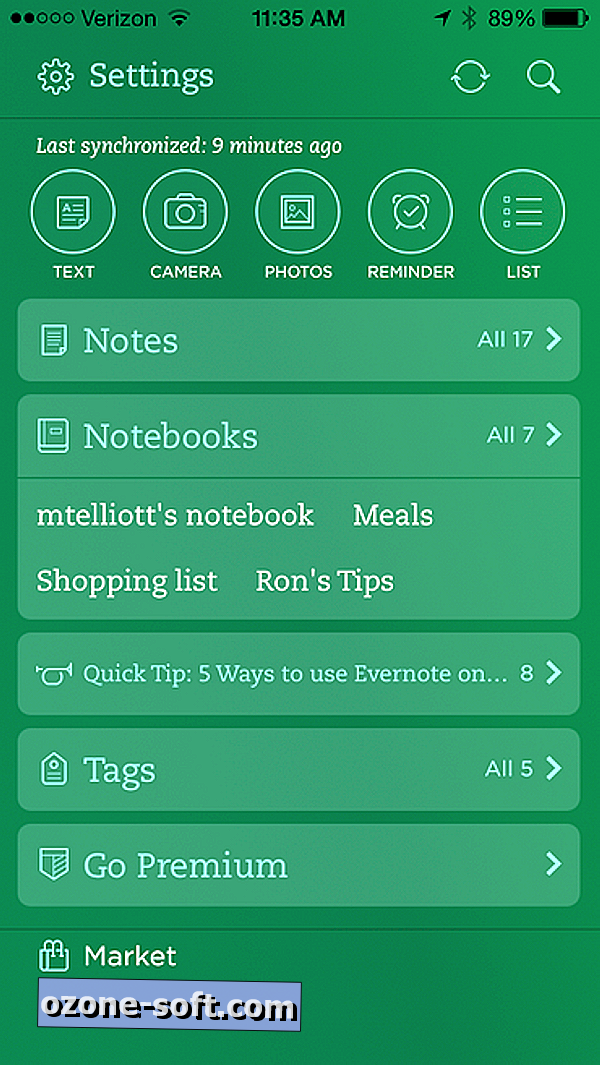
Over raden med New Note-knappene er en ny Innstillinger-knapp. I innstillinger klikker du på "Tilpass startskjerm" -knappen for å få tilgang til Evernotes nye tilpasningsalternativer. Du kan velge en av tre farge temaer: klassisk grønn, lys eller mørk. Deretter kan du tilpasse måten dine ulike seksjoner vises på startskjermen. Du kan skjule eller avdekke seksjoner, og du kan dra dem for å omorganisere dem. Nedenfor i delen Vis detaljer kan du velge hvilken av seksjonene på startskjermbildet som er viktig nok til å vise noen få linjer med detaljer (det vil si to eller tre av de sist viste notatene i hver seksjon).
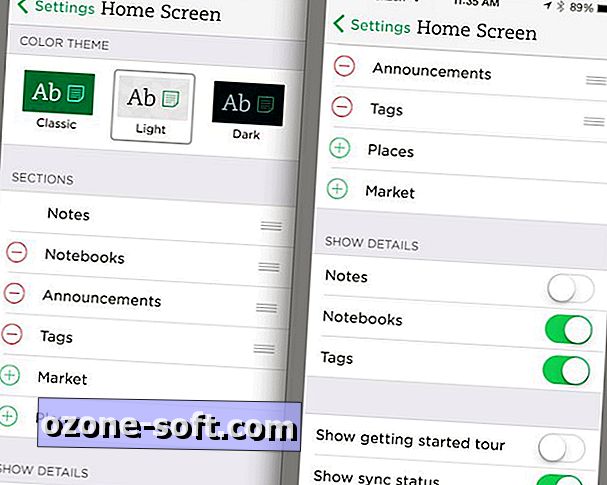
Relaterte historier
- Slik bruker du Evernote's nye Post-it Note-kamera
- Slik setter du påminnelser i Evernote
- Hvordan bruke Evernote's nye Web Clipper for Chrome
Til slutt, nederst er en vekselsvitsje for "Vis synkroniseringsstatus". Når denne innstillingen er slått på, vises en linje på startskjermen mellom Innstillinger-knappen og Ny notat-knappene som forteller deg når sist synkronisering skjedde.
Evernote sier også at det i tillegg til den vanlige feilutryddelsen, har gjort appen "snappier og mer responsiv." Etter å ha brukt det i morges, vil jeg si at kravet er sant.
I relaterte nyheter bringer SwiftKey Note det populære prediktive tastaturet fra Android til iPhone, sammen med Evernote-integrasjon.
(Kilde: Evernote)













Legg Igjen Din Kommentar